- Veröffentlicht am
- • How2-Host
Proxmox VE installieren – Schritt-für-Schritt-Anleitung
- Autor
-
-

- Benutzer
- tmueller
- Beiträge dieses Autors
- Beiträge dieses Autors
-
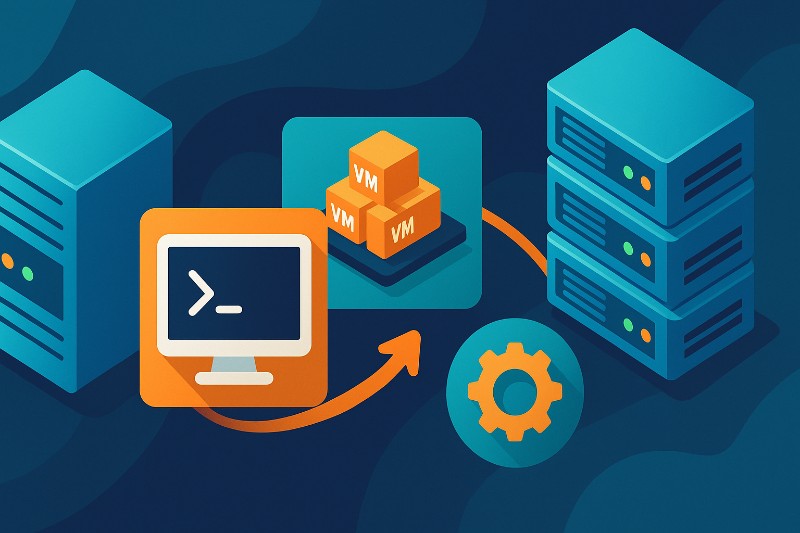
Nachdem wir im letzten Beitrag erklärt haben, was Proxmox VE ist und welche Vorteile es bietet, folgt nun die praxisorientierte Installationsanleitung. Proxmox VE ist schnell eingerichtet und erfordert keine komplizierten Lizenzen – perfekt für den Einstieg in die Virtualisierung.
1. Systemanforderungen prüfen
Bevor du beginnst, stelle sicher, dass dein Server die Mindestvoraussetzungen erfüllt:
- 64-Bit-CPU mit Hardwarevirtualisierung (Intel VT-x oder AMD-V)
- Mindestens 2 GB RAM (empfohlen ab 8 GB, besser 16 GB+)
- 20 GB Festplattenspeicher (SSD empfohlen)
- Gigabit-Netzwerk oder schneller
- Zugang zur Server-Konsole (direkt oder per IPMI/KVM)
Tipp: Wenn du planst, viele VMs zu betreiben oder ZFS zu nutzen, investiere in mehr RAM und schnelle SSDs.
2. Proxmox VE herunterladen
- Besuche die offizielle Proxmox-Website: https://www.proxmox.com/en/downloads
- Lade das aktuelle Proxmox VE ISO-Image herunter.
- Optional: Lade auch den Proxmox VE ISO Installer Checksum herunter, um die Integrität zu prüfen.
3. Bootfähigen Installationsstick erstellen
Mit Rufus (Windows) oder balenaEtcher (Windows, macOS, Linux) kannst du das ISO auf einen USB-Stick schreiben.
Windows (Rufus):
- USB-Stick einstecken.
- ISO-Datei auswählen.
- Partitionsschema: MBR oder GPT (abhängig von BIOS/UEFI).
- Starten klicken.
Linux (Terminal):
sudo dd if=proxmox-ve.iso of=/dev/sdX bs=4M status=progress sync(sdX durch den Gerätenamen deines USB-Sticks ersetzen!)
4. Proxmox VE installieren
- Server von USB-Stick booten.
- "Install Proxmox VE" auswählen.
- Lizenzbedingungen akzeptieren.
- Ziel-Festplatte auswählen (SSD oder RAID-Verbund).
- Dateisystem wählen:
- ext4 (Standard, stabil)
ZFS RAID (mit Snapshots und integrierter Redundanz)
- Zeitzone, Tastaturlayout und Passwort setzen.
- Netzwerkkonfiguration:
Hostname vergeben (z. B.
proxmox.local)- Management-IP festlegen (statisch empfohlen)
- Installation starten.
Nach wenigen Minuten ist Proxmox installiert. Der Server startet anschließend automatisch neu.
5. Erster Zugriff auf die Weboberfläche
Rufe im Browser auf:
https://[IP-ADRESSE]:8006Beispiel:
https://192.168.1.100:8006Anmeldung:
- Benutzername:
root - Passwort: das bei der Installation gesetzte Passwort
- Realm: Linux PAM
Hinweis: Proxmox nutzt ein selbstsigniertes SSL-Zertifikat – der Browser warnt, das kannst du bestätigen.
6. Repository und Updates einrichten
Standardmäßig ist das Enterprise-Repository aktiviert, das einen Supportvertrag erfordert. Für private oder Testinstallationen kannst du auf das No-Subscription-Repository wechseln:
nano /etc/apt/sources.list.d/pve-enterprise.list
Zeile auskommentieren (# davor setzen) und folgende Zeile ergänzen:
deb http://download.proxmox.com/debian/pve bookworm pve-no-subscription
Dann Updates installieren:
apt update && apt full-upgrade -y
7. Basis-Konfiguration nach der Installation
- Storage einrichten (lokal oder NAS/Storage-Server)
- Netzwerk konfigurieren (VLANs, Bridges, Bonding)
- Backups planen (auf externem Storage)
- Cluster anlegen (optional, wenn mehrere Nodes vorhanden sind)
8. Erste VM oder Container erstellen
- Im Webinterface auf "Create VM" oder "Create CT" klicken.
- Installations-ISO hochladen (z. B. Ubuntu Server, Windows).
- Hardware-Ressourcen zuweisen (CPU, RAM, Festplattengröße).
- Installation wie auf einem physischen Rechner durchführen.
9. Fazit
Mit Proxmox VE hast du in wenigen Schritten eine leistungsfähige Virtualisierungsplattform aufgesetzt. Ob für Testumgebungen, kleine Unternehmensserver oder ein ganzes Cluster – Proxmox bietet dir alles, was du brauchst, um VMs und Container professionell zu betreiben.
Ausblick: Im nächsten Beitrag könnten wir Schritt für Schritt zeigen, wie man in Proxmox ein Cluster einrichtet und Live-Migration nutzt.